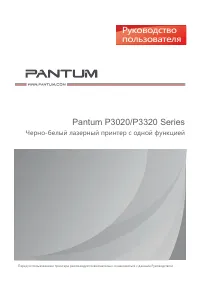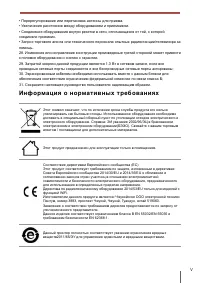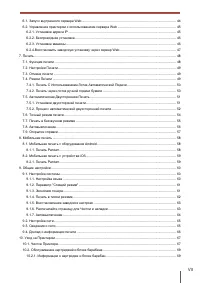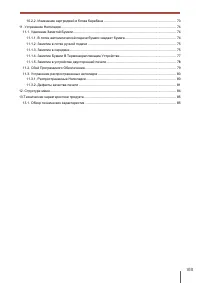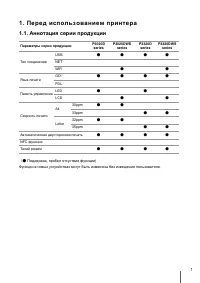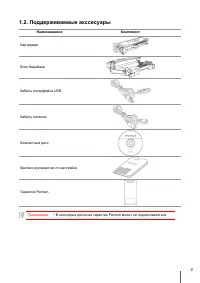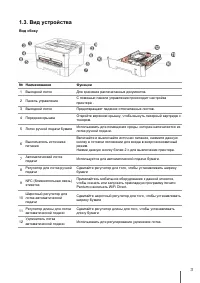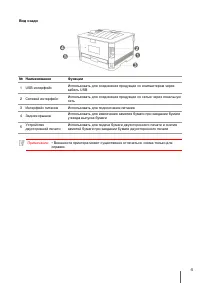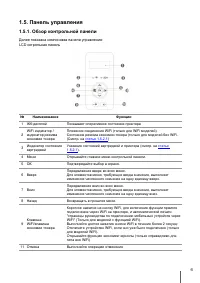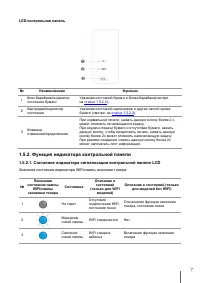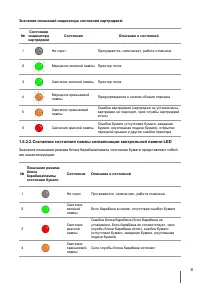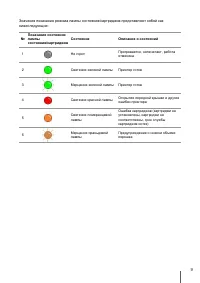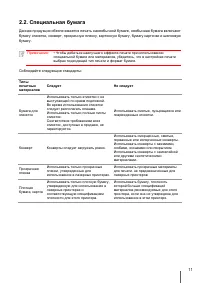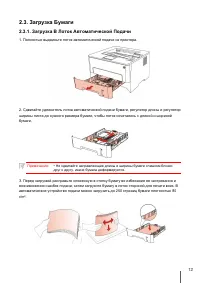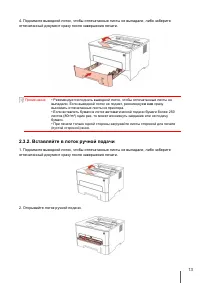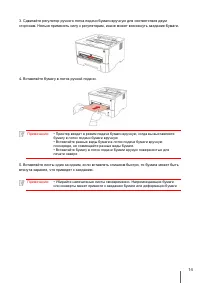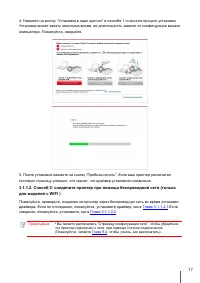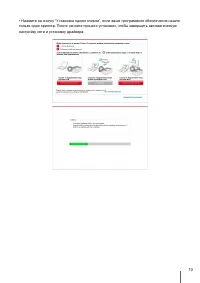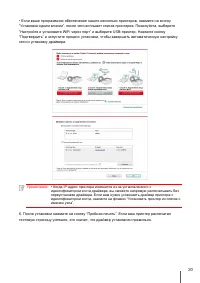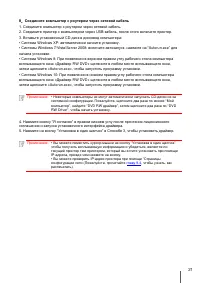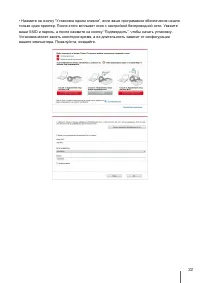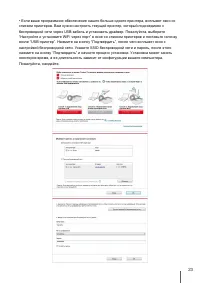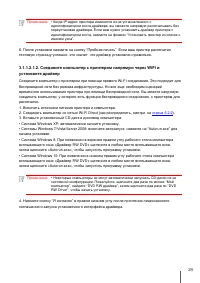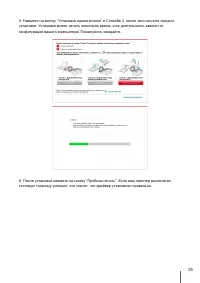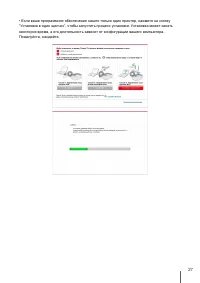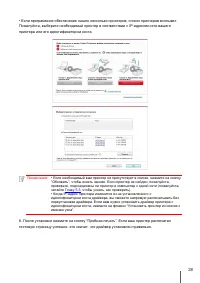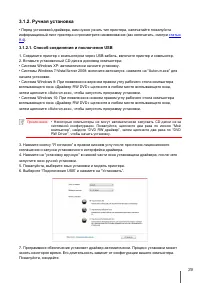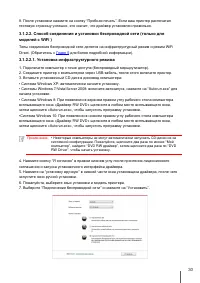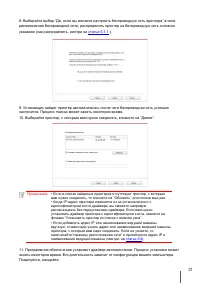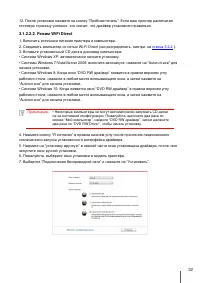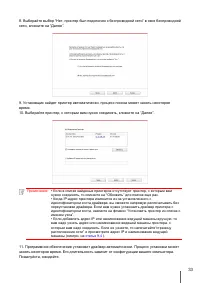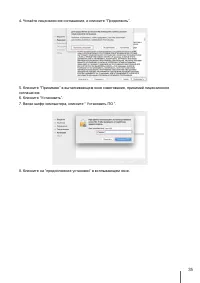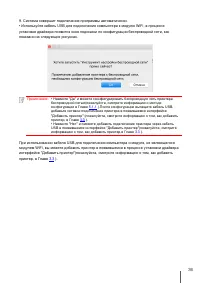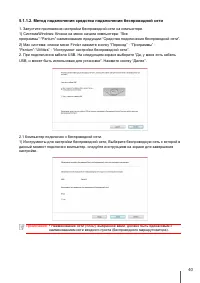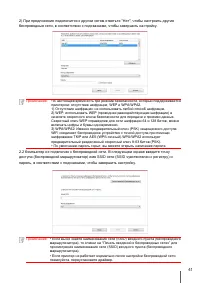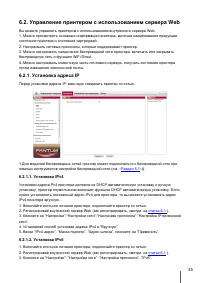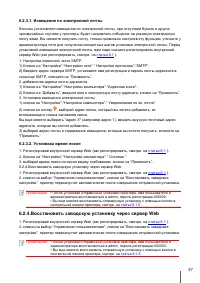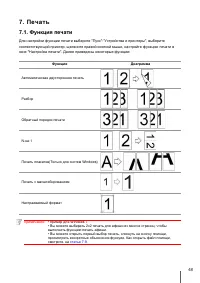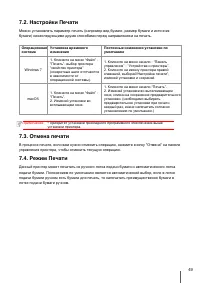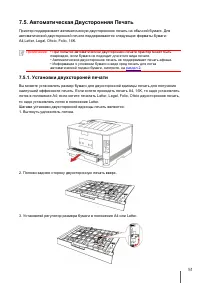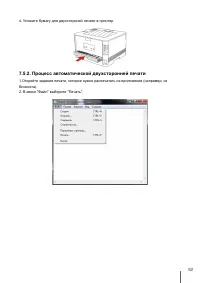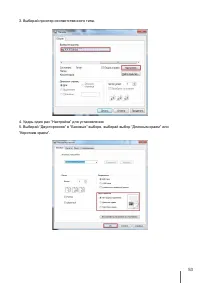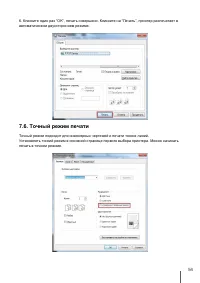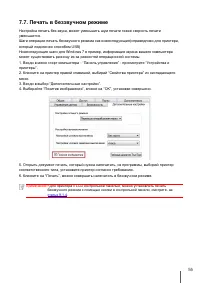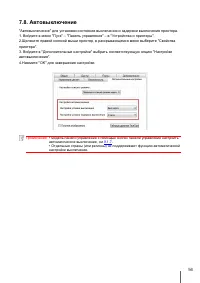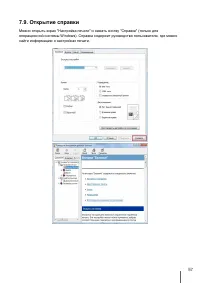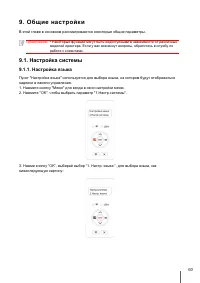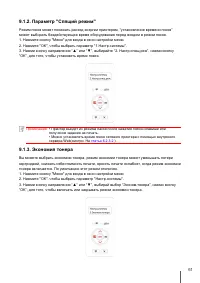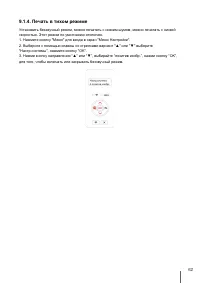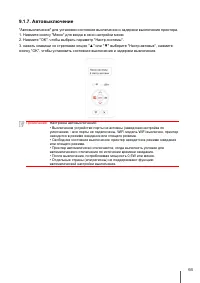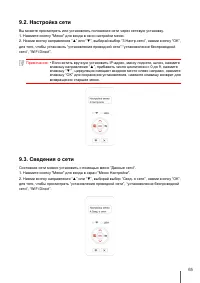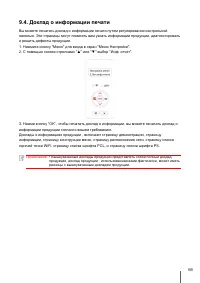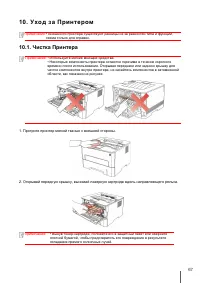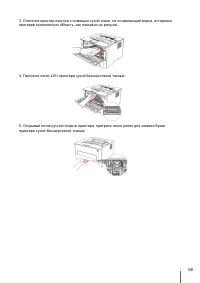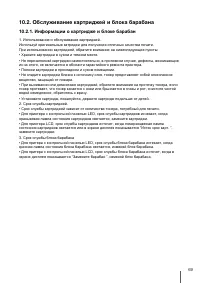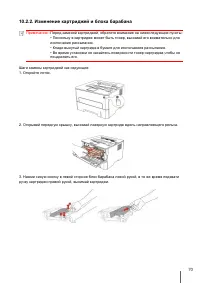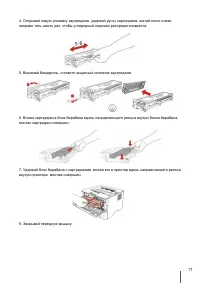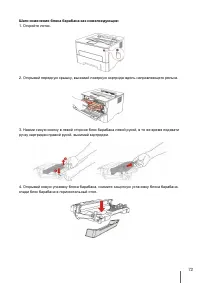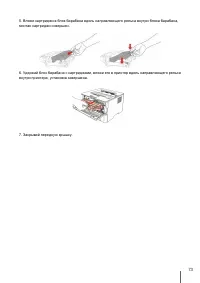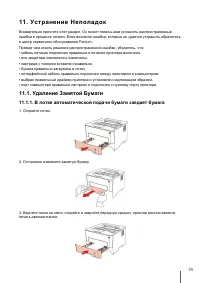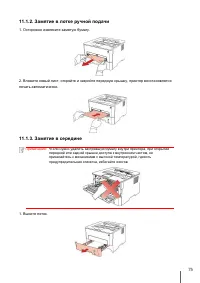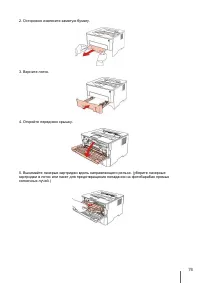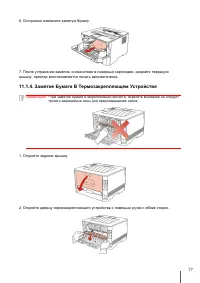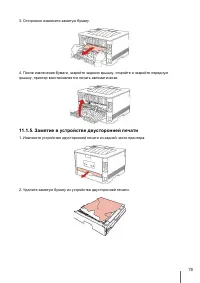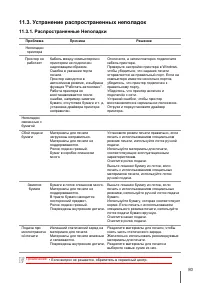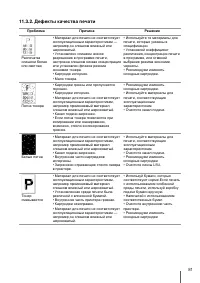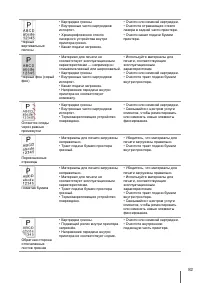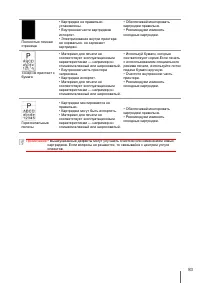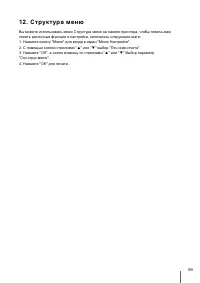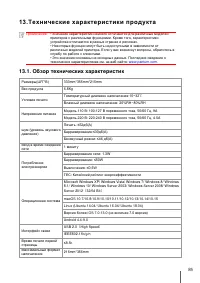Страница 2 - Товарный знак; Авторское право
I Предисловие Добро пожаловать в мир продуктов Pantum! Мы благодарим вас за выбор продуктов Pantum! Для защиты ваших интересов внимательно ознакомьтесь со следующими инструкциями. Правовые вопросы Товарный знак Pantum и логотип Pantum являются зарегистрированными товарными знаками Zhuhai Pantum Elec...
Страница 3 - II; Меры безопасности; Отключите питание; Предостережения относительно безопасного использования
II Меры безопасности Отключите питание Устройство должно быть расположено в близи источников электропитания для обеспечения легкого отключения питания! Безопасность при эксплуатации лазерного устройства Лазерное излучение вредит здоровью человека. Поскольку лазерные компоненты полностью запечатаны в...
Страница 4 - III; Меры предосторожности
III Меры предосторожности Меры предосторожности перед использованием принтера: 1. Прочитайте все инструкции и убедитесь, что вы их поняли; 2. Вы должны иметь представление об основах работы с электрическими устройствами; 3. Придерживайтесь всех предупреждений и инструкций, указанных на устройстве ил...
Страница 5 - IV
IV трогайте эту поверхность и не давайте детям приближаться к ней; 17. Сигнальный провод устройства, подключаемый к принтеру, не предназначен для использования вне помещений; 18. Необходимо обеспечить регулярную вентиляцию в случае длительного использования или печати большого количества документов ...
Страница 6 - Информация о нормативных требованиях
V • Перерегулирование или перетасовка антенны для приема. • Увеличение расстояние между оборудованием и приемником. • Соединение оборудования внутри резетки в сети, отличающаяся от той, с которой соединяли приемник. • Запрос торгового агента или технического персонала опытных радиостанции/телевизора...
Страница 7 - VI; Содержание
VI Содержание 1. Перед использованием принтера ............................................................................................................... 1 1.1. Аннотация серии продукции ...............................................................................................................
Страница 8 - VII
VII 6.1. Запуск внутренного сервера Web ...................................................................................................... 44 6.2. Управление принтером с использованием сервера Web ............................................................... 45 6.2.1. Установка адреса IP ........
Страница 9 - VIII
VIII 10.2.2. Изменение картриджей и блока барабана .............................................................................. 70 11. Устранение Неполадок ............................................................................................................................ 74 11.1. Удаление...
Страница 10 - Перед использованием принтера
1 1. Перед использованием принтера 1.1. Аннотация серии продукции Параметры серии продукции P3020D series P3020DWS series P3320D series P3320DWS series Тип соединения USB ● ● ● ● NET WiFi ● ● Язык печати GDI ● ● ● ● PDL Панель управления LED ● ● LCD ● ● Скорость печати A4 30ppm ● ● 33ppm ● ● Letter ...
Страница 17 - LED
8 Значения показаний индикатора состояния картриджей: № Состояния индикатора картриджей Состояние Описание о состояний 1 Не горит Прогревается, непечатает, работа отменена 2 Мерцание зеленой лампы Принтер готов 3 Светение зеленой лампы Принтер готов 4 Мерцание ораньжевой лампы Предупреждение о низко...
Страница 19 - Бумага и материалы для печати
10 2. Бумага и материалы для печати 2.1. Спецификация бумаги Лоток автоматической подачи Тип материала Обычная бумага (70 ~ 105г/ m ²), шелковая бумага (60 ~ 70г/ m²) Формат материала A4, Letter, A5, Legal, Statement, JIS B5, Folio, Oficio, Executive, ISO B5, A6, B6, 16K, Big 16K, 32K, Big 32K,настр...
Страница 25 - Установка и загрузка драйвера; Windows; кабель
16 3. Установка и загрузка драйвера 3.1. Как установить драйвер принтера в Windows Установщик драйвера на Windows предлагает два способа установки: установка одним кликом и ручная установка.Мы рекомендуем установку одним кликом, которая поможет установить драйвер автоматически, быстро и удобно.Если ...
Страница 26 - : соедините принтер при помощи беспроводной сети
17 4. Нажмите на кнопку “Установка в один щелчок” в способе 1 и начните процесс установки. Установка может занять некоторое время, ее длительность зависит от конфигурации вашего компьютера. Пожалуйста, ожидайте. 5. После установки нажмите на кнопку “Пробная печать”. Если ваш принтер распечатал тесто...
Страница 39 - моделей с; Установка инфраструктурного режима
30 8. После установки нажмите на кнопку “Пробная печать”. Если ваш принтер распечатал тестовую страницу успешно, это значит, что драйвер установлен правильно. 3.1.2.2. Способ соединения и установки беспроводной сети (только для моделей с WiFi ) Типы соединения беспроводной сети делятся на инфраструк...
Страница 43 - macOS
34 12. После установки нажмите на кнопку “Пробная печать”. Если ваш принтер распечатал тестовую страницу успешно, это значит, что драйвер установлен правильно. 3.1.3. Способ удаления драйвера Нижеследующие операции Windows 7 взят в пример, информации на экране вашего компьютера может иметь разницу и...
Страница 46 - для моделей с
37 3.3. Система macOS добавление принтер 3.3.1. Добавьте принтер через USB 1. Соединять принтер с компьютером путем кабель USB , включить источник питания. 2. Войдите в “Системные настройки” компьютера - “ Принтеры и сканеры”, просмотреть добавлеение ли принтера в списке принтера. 3. Кликните на кно...
Страница 47 - c E T H E R N E T ); адреса
38 4. Установка проводной сети (только для устройств c E T H E R N E T ) Устройство оборудованое разьемом Ethernet может подключатся и работать через локальную сеть. 4.1. Настройка IP- адреса IP- адрес принтера можно получить автоматически с помощью функции DHCP или установить вручную. 4.1.1. Автома...
Страница 51 - ежим
42 5.1.2. Как отключить соединение с сетью WiFi Посредством описанных выше этапов подключите беспроводную сеть в режиме инфраструктуры. При подключении в нормальном режиме светится индикатор WiFi на панели управления. Нажмите и удерживайте эту кнопку в течение более 2 секунд, чтобы отключиться от се...
Страница 53 - Web
44 6 . C ервер W e b B ы можете управлять установками принтера с помощью внутренного сервера Web. Примечание: • Некоторые функции могут быть недоступными в зависимости от различных моделей принтера. Если у вас возникнут вопросы, обратитесь в службу по работе с клиентами. 6 .1. Запуск внутренного сер...
Страница 54 - IP; IPv4
45 6.2. Управление принтером с использованием сервера Web Вы можете управлять принтером с использованием внутренного сервера Web. 1. M ожно просмотреть основные информации принтера, включая наименование продукции, состояние принтера и состояние картриджей. 2. Настраивать сетевые пратоколы, которые п...
Страница 58 - тмена печати
49 7.2. Настройки Печати M ожно установлять параметр печать (например вид бумаги, размер бумаги и источник бумаги) нижеследующими друмя способами перед направлением на печать. O перационная система Установка временого изменения Постояные изменения установки по умолчанию Windows 7 1. Кликните на меню...
Страница 67 - Android
58 8. Мобильная печать Примечание: • Некоторые функции могут быть недоступными в зависимости от различных моделей принтера. Если у вас возникнут вопросы, обратитесь в службу по работе с клиентами. 8.1. Мобильная печать с оборудования Android 8.1.1. Печать Pantum Pantum Print - это бесплатное приложе...
Страница 68 - iOS
59 8.2. Мобильная печать с устройства iOS 8.2.1. Печать Pantum Печать Pantum представляет собой бесплатное приложение, вы можете печать картину и веб - страницу прямо в смартфоне или планшетном компьютере. 8 .2.1.1. Oперационная система и прикладное программное обеспечение, поддерживающие печать Pan...
Страница 76 - Уход за Принтером
67 10. Уход за Принтером Примечание: • B нешности принтера существуют разницы из - за разностей типа и функции, схема только для справок. 10.1. Чистка Принтера Примечание: • Используйте мягкие моющие средства. • Некоторые компоненты принтера остаются горячими в течение короткого времени после исполь...
Страница 78 - бслуживание картриджей и блока барабана
69 10.2. O бслуживание картриджей и блока барабана 10.2.1. Информации о картридже и блоке барабан 1. Использование и обслуживание картриджей. Используй оригинальные катриджи для получения отличных качества печати. При использовании картриджей, обратите внимание на нижеследующие пункты: • Храните кар...
Страница 83 - бумага
74 11. Устранение Неполадок Внимательно прочтите этот раздел. Он может помочь вам устранить распространенные ошибки в процессе печати. Если возникли ошибки, которые не удается устранить,обратитесь в центр сервисного обслуживания Pantum. Прежде чем искать решение распространенной ошибки, убедитесь, ч...
Страница 89 - Устранение распространенных неполадок
80 11.3. Устранение распространенных неполадок 11.3.1. Распространенные Неполадки Проблема Причина Решение Неполадки принтера Принтер не работает Кабель между компьютером и принтером не подключен надлежащим образом. Ошибка в указании порта печати. Принтер находится в автономном режиме, и выбрана фун...
Страница 90 - Дефекты качества печати
81 11.3.2. Дефекты качества печати Проблема Причина Решение Распечатка слишком белая или светлая • Материал для печати не соответствует эксплуатационным характеристикам — например,он слишком влажный или шероховатый. • Установлено слишком низкое разрешение в программе печати, настроена слишком низкая...
Страница 94 - Технические характеристики продукта; . Обзор технических характеристик
85 13.Технические характеристики продукта Примечание: • Значения характеристик немного отличаются для различных моделей принтеров с различными функциями. Кроме того, характеристики устройства отличаются в разных странах и регионах. • Некоторые функции могут быть недоступными в зависимости от различн...